在wps中提供的功能非常的全面,可以进行文字文档、表格以及演示等常用文档的编辑和修改,也提供了可以进行创建思维导图和流程图等内容的创建功能,且该软件包含的相关功能非常的强大,使用起来十分的便利,当你需要进行流程图的创建时,那么选择WPS进行创建即可,当你创建好流程图之后,可以将流程图导出为图片格式或者是PDF文件等格式,且当你将流程图导出为png时,还可以设置透明背景进行导出,下方是关于如何使用wps流程图导出png透明背景的具体操作方法,如果你需要的情况下可以看看方法教程,希望对大家有所帮助。

1.进入到WPS办公软件的首页,点击【新建】,选择【流程图】。

2.在打开的页面中,根据自己的需求进行选择相应的模板进入创建,或者自定义创建一个空白的流程图到编辑页面中。

3.当你在页面上创建好自己需要的内容之后,点击左上角的【文件】选项,选择其中打开的【另存为】选项。

4.在打开的窗口中可以看到有多种选项可以选择,这里我们选择其中的【png】选项进入。

5.进入导出设置页面中之后,设置一下保存目录、名称以及导出格式,然后将【透明背景】勾选上,之后点击导出按钮即可。

以上就是关于如何使用wps流程图导出png透明背景的具体操作方法,如果你想要使用到功能全面,且操作起来也十分简单的流程图工具,那么就可以使用WPS进行操作,且提供的功能几乎都是免费的,因此非常的方便,感兴趣的话可以操作试试。
 支付宝新版本如约到来,
支付宝新版本如约到来, 支付宝电子结婚证怎么领
支付宝电子结婚证怎么领 Intel Core i9-12900KS 在美国
Intel Core i9-12900KS 在美国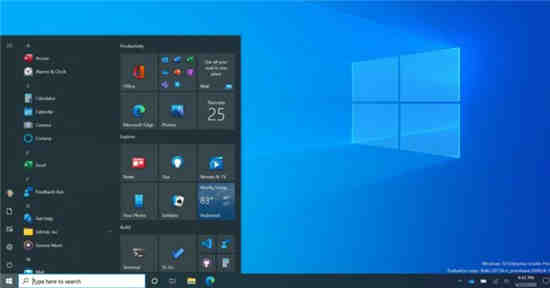 Windows10在Photoshop等应用程
Windows10在Photoshop等应用程 Windows11升级和部署视频被
Windows11升级和部署视频被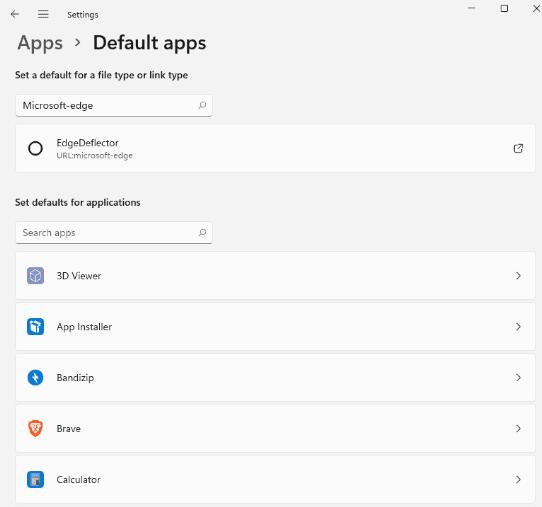 Edge Deflector 是将Edge 请求重
Edge Deflector 是将Edge 请求重 Win10 21H1、20H2和2004安全更
Win10 21H1、20H2和2004安全更 财付通支付密码忘了怎么
财付通支付密码忘了怎么 代号职场与生活开局属性
代号职场与生活开局属性 烟雨江湖玉面仙子怎么打
烟雨江湖玉面仙子怎么打 数码宝贝新世纪全数码兽
数码宝贝新世纪全数码兽 微星ds102驱动怎么设置
微星ds102驱动怎么设置 铭瑄AMD显卡驱动怎么调风
铭瑄AMD显卡驱动怎么调风 影驰1060 6g骁将怎么样
影驰1060 6g骁将怎么样 基士得耶速印机不吸墨
基士得耶速印机不吸墨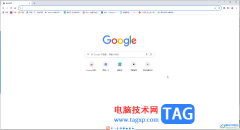 Google Chrome电脑版添加多个
Google Chrome电脑版添加多个 ps如何设计建军海报矢量图
ps如何设计建军海报矢量图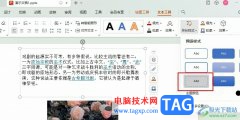 WPS PPT文本框添加虚线效果
WPS PPT文本框添加虚线效果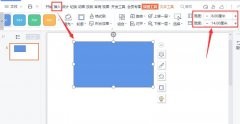 ppt如何排版好看片封面-
ppt如何排版好看片封面-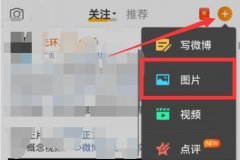 微博水印设置教程
微博水印设置教程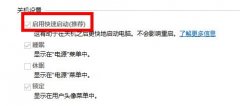 win10快速启动的坏处详细介
win10快速启动的坏处详细介 路由器连接不上网络怎么
路由器连接不上网络怎么![tplink[TL-WDA7532RE] 如何使用](http://www.tagxp.com/uploads/allimg/c170705/14c25P4393350-B3J_lit.jpg) tplink[TL-WDA7532RE] 如何使用
tplink[TL-WDA7532RE] 如何使用
WPSPPT是一款非常受欢迎的幻灯片制作软件,在其中我们使用各种智能功能快速实现想要的编辑操作。如果我们需要在电脑版WPSPPT中设置从头到尾全程播放的背景音乐,小伙伴知道具体该如何进行...
184797 次阅读

WPS是一款十分强大的办公软件,其中提供的编辑功能十分的全面,大家在编辑数据的过程中,由于需要分析数据内容,那么就可能会将数据统计成图表样式,这样可以方便自己进行分析数据的走...
21411 次阅读

作为一款发展不错的国产办公软件,wps软件为用户带来了多种文件的编辑平台,例如用户可以用来编辑文档、表格或是演示文稿等不同类型的文件,帮助用户很好的完成编辑工作,所以wps软件吸...
21954 次阅读
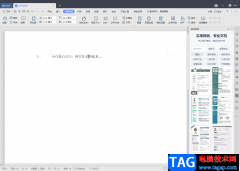
WPS办公软件已经成为日常生活和办公中非常常见的一款软件,使用WPS办公软件的用户基本上是年轻人以及中年人在使用,但是小孩和老人也是有很多在使用的,因此可想而知WPS办公软件的对我们...
114931 次阅读

蓉儿是公司里的文员,工作是负责为各部门整理一些资料。平时性格开朗的她今天却眉头紧锁,因为公司的一个客户发来上百页的PPT格式的资料,需要全部做成DOC格式,明天就要交上去...
278612 次阅读

我们在进行文字内容的编辑过程中,想要进行PPT演示文稿的制作,那么就可以通过WPS这款办公软件来设置,其中我们可以设置每一张幻灯片的切换效果,以及切换的时间,也可以设置一下幻灯片...
69259 次阅读
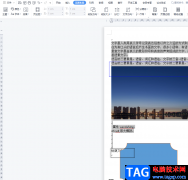
在wps软件中有着许多强大的功能,可以很好的解决用户遇到的编辑问题,帮助用户简单迅速的完成编辑工作,因此wps软件给用户带来了许多的便利,当用户在wps软件中编辑文档文件时,有时需要...
84136 次阅读

在WPS中提供的流程图功能是十分实用的,大家可以通过该功能进行制作出自己喜欢的一个流程图样式,提供的流程图样式也十分的丰富,各种各样的流程图样式可以帮助大家更好的进行编辑和创...
18320 次阅读

wps软件是许多用户很喜欢的一款办公软件,为用户带来了许多的便利和好处,其中强大的功能让用户可以简单轻松的完成编辑工作,并且能够有效提升办事效率,因此wps软件吸引了不少的用户前...
18874 次阅读
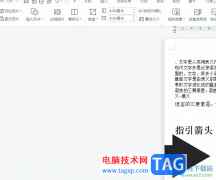
wps是许多用户很喜欢的使用的一款办公软件,为用户带来的帮助是不容忽视的,这是因为在wps软件中的功能结合了其它热门办公软件强大的功能,所以wps软件可以顺利帮助用户完成不同种类文件...
16412 次阅读

通常情况下会通过WPS这款软件进行数据的统计操作,我们会进行员工信息或者是学生信息的大量统计操作,会对员工信息或者学生信息进行身份证信息统计,而其中想要知道他们的年龄具体是多...
9087 次阅读

WPS这款软件对于我们来说是非常有帮助的一款办公软件,大家常常通过这样的办公软件来整理自己的资料和报告数据等,而其中我们还可以直接在WPSExcel进行条形码的插入,有些时候我们编辑的...
85028 次阅读

使用WPS这款软件的时候,由于自己的操作需求,于是就会进入到WPS的设置界面进行设置一些相关的选项,不管是编辑WPS中的Word文档、Excel表格以及PPT等,都会由于自己的需要进行一些相关的设置...
106745 次阅读

wps软件是大部分用户电脑上必备的一款办公软件,也成为了热门的办公软件,当用户在使用时,就会感受到许多的便利,并且其中的功能也很强大实用,很好的解决了用户的编辑问题,当用户在...
135706 次阅读
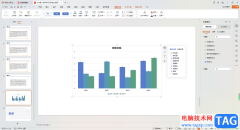
我们可以在WPS中自定义制作属于自己的演示文稿,且可以使用十分丰富的功能选项来编辑内容,比如我们会将一些数据通过图表进行统计,这样可以达到自己需要的统计效果,而在统计数据的时...
74582 次阅读